Zoals veel mensen weten is het mogelijk om binnen sommige Apps aankopen te doen. Dit kunnen extra velden, extra geld, nieuwe filmpjes of uitbreidingen van de App zijn. Een van de bekendste verhalen is over een kindje dat een spel speelde en in het spel allemaal bessen kocht om zo sneller huisjes en dergelijke te kunnen kopen. Dit koste de ouders duizenden Dollars. Dit soort aankopen worden in app purchases genoemd en zijn een erg populaire manier bij ontwikkelaars om geld te verdienen. Zo kunnen ze de app vaak gratis aanbieden en als de koper het leuk vindt de volledige versie vanuit de app kopen of wat extra’s toevoegen van uit de app.
Als ouder is het heel belangrijk om de iPad zo in te stellen dat dit soort aankopen niet zomaar gedaan kunnen worden. Of misschien wel zelfs uitgeschakeld staat.
Gelukkig is dit erg makkelijk om in te stellen bij de iPad en iPhone. Samen met nog een heleboel andere handige opties. Hieronder laat ik zien hoe het aangepast kan worden.
Een van de manieren om de aankopen te beschermen is met een wachtwoord. Het is dan natuurlijk erg belangrijk dat uw kinderen het wachtwoord niet weten. Dus niet op een briefje schrijven en dat in het hoesje van de iPad schuiven 😉
Om uw portemonee te beschermen doet u het volgende:
U gaat naar instellingen en onder het kopje algemeen vindt u de optie “beperkingen”.
Onder het kopje toegankelijkheid zijn er een aantal opties. Ik heb de belangrijkste lichter gelaten.
Met Apps installeren en verwijderen kunt u voorkomen dat er nieuwe apps op uw iPad terecht komen en dat ze ook niet ongewenst verwijderd worden. Erg handig.
Kopen vanuit apps kunt u hier aan of uit zetten. Als u het helemaal niet wilt zet u de schakelaar om. Wilt u het wel kunnen gebruiken, dan is het aan te raden om de “vereis wachtwoord” optie in te schakelen. Elke keer als u een aankoop wilt doen via de AppStore of via in app aankopen moet u een wachtwoord invullen. Dit kan op twee manieren. U kan instellen dat het wachtwoord 15 minuten geldig blijft. Gedurende deze 15 minuten kunt u aankopen doen zonder een wachtwoord in te vullen. Deze optie is met kinderen niet aan te raden. Als ze vlak na u met de iPad aan de slag gaan is het nog steeds mogelijk voor ze om aankopen te doen. De andere optie is dat elke keer een wachtwoord ingevuld moet worden als u een aankoop doet. Dit is de aanbevolen instelling. Het kan wat lastig zijn om bij elke aankoop een wachtwoord in te moeten vullen maar het is wel prettiger dan aan het eind van de maand verrast te worden met een hoge AppStore rekening.
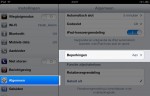
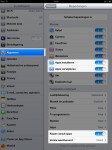
Damien says
Dit heb ik helaas aan den lijve ondervonden. Mijn dochter kan nu gelukkig wel de tanden van de kat 1500 keer poetsen…. Haha bedankt voor de tip!
Janet Stills says
Mijn lieve dochters (11 en 13 jaar) hebben mij erop attent gemaakt dat dit vaker gebeurt. Ik weet er zelf heel weinig van, maar ik vind wel dat ouders zouden moeten weten hoe ze een iPad kindvriendelijk moeten maken…
Peter says
Prima tip! Je kunt dit bij Android ook: Ga naar de Play store, ga daar naar insellingen en klik het vakje aan: Pincode gebruiken voor aankopen. Dan kan zowel via de playstore als in app aankopen niet meer gedaan worden.
hedwig says
Mijn dochter heeft een iTunes account ZONDER creditcard koppeling. Ze heeft bij de iPad een cadeaukaart met een X bedrag gekregen en moet dat als het op is zelf aanvullen. Het is wel even zoeken, maar zit bij instellingen iTunes account.
Eric says
Het is ook mogelijk om voor aankopen extra vragen te laten stellen, die alleen jij als volwassene weet: Daarvoor heb je wel iTunes nodig, maar kun je onder je account bijvoorbeeld een vraag stellen over het kenteken van je 1e auto, de dag dat je elkaar ontmoette, je eerste juf van de basisschool. Zelfs als je kind dan het wachtwoord mocht weten, hebben ze meestal niet het antwoord op deze vragen.